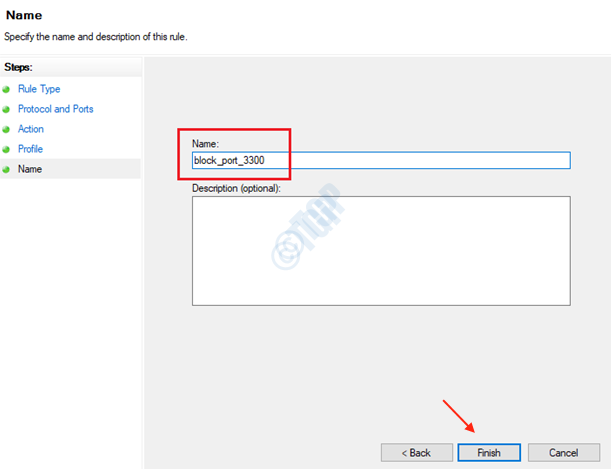Den vanliga normen bör vara som när du ansluter till ett domännätverk, till exempel för ett företag, bör Windows-brandväggen automatiskt byta till domänprofil. Men många gånger kan Windows-brandväggen inte känna igen domännätverket på din Windows 10-dator eller några ändringar i nätverksinställningarna.
Anledningen till denna fråga är mestadels ett tredjeparts VPN (virtuellt privat nätverk) som skapar oegentligheter i nätverksvägen. Lyckligtvis finns det ett sätt att lösa problemet. Låt oss se hur.
Metod 1: Genom att inaktivera NegativeCache i registret
Innan du fortsätter att göra några ändringar i registerredigeraren, se till att du skapa en säkerhetskopia av registerdata, så att om du förlorar data kan du återställa den.
Steg 1: Gå till Start knappa skrivbordet och skriv Regedit i sökfältet.

Steg 2: Vänsterklicka på resultatet för att öppna Registerredigerare.

Steg 3: I Registerredigerare navigera till sökvägen nedan:
HKEY_LOCAL_MACHINE \ SYSTEM \ CurrentControlSet \ Services \ Netlogon \ Parameters

Steg 4: På höger sida av fönstret, i ett tomt utrymme, högerklicka och välj Ny från högerklickmenyn. Välj sedan DWORD (32-bitars) värde från undermenyn.

Steg 5: Högerklicka nu på det nyligen skapade DWORD (32-bitars) värde och välj Döp om från högerklickmenyn.

Steg 6: Byt namn på det nya DWORD-värde som NegativeCachePeriod. Se till att värdet är inställt på 0.
Dubbelklicka på för att kontrollera NegativeCachePeriod och i Redigera DWORD (32-bitars) värde fönster som öppnas, se till att värdet är inställt på 0 i Värdedata fält.

När du är klar, starta om datorn och problemet ska lösas. Men om problemet kvarstår, följ den andra metoden.
Metod 2: Genom att konfigurera Dnscache-nyckeln i registret
Steg 1: Gå till Start knappa skrivbordet och skriv Regedit i sökfältet.

Steg 2: Vänsterklicka på resultatet för att öppna Registerredigerare.

Steg 3: Kopiera nu sökvägen nedan och klistra in den i adressfältet på Registerredigerare Fönster:
HKEY_LOCAL_MACHINE \ SYSTEM \ CurrentControlSet \ Services \ Dnscache
Gå nu till höger om rutan och högerklicka på ett tomt område. Klicka på Ny i högerklickmenyn och välj sedan DWORD (32-bitars) värde från undermenyn.

Steg 4: Högerklicka nu på det nyligen skapade DWORd (32-bitars) värde och välj Döp om från snabbmenyn.

Steg 4: Byt namn på det nya DWORD-värde som MaxNegativeCacheTtl och se till att värdet är inställt som 0.
Dubbelklicka på för att kontrollera MaxNegativeCacheTtl för att öppna Redigera DWORD (32-bitars) värde dialogrutan och gå till Värdedata fält för att kontrollera om det är inställt på 0.

Det är allt. Din Windows-brandvägg ska nu ansluta till domänens nätverksprofil och du borde inte stöta på det här problemet längre.